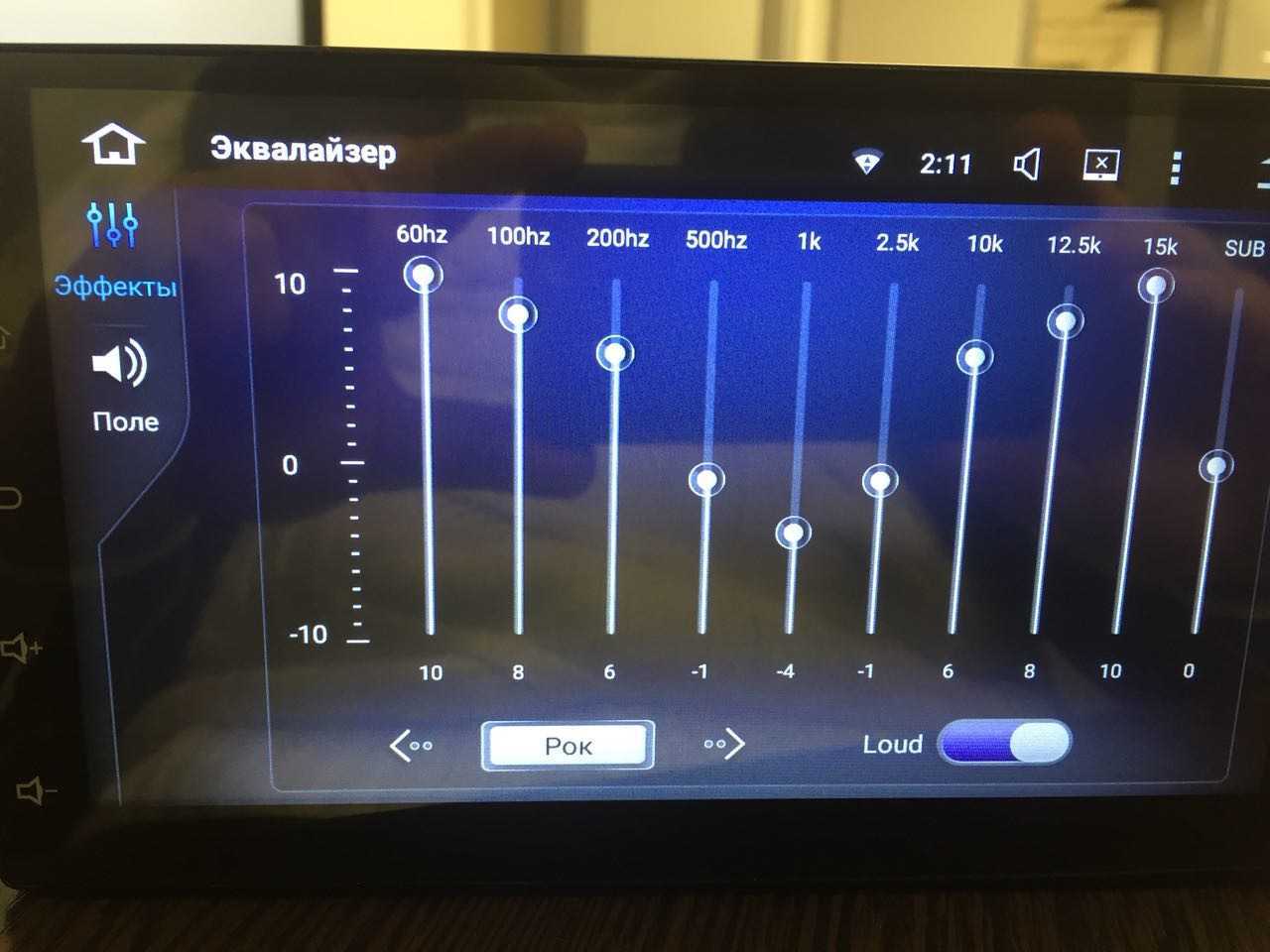Виды настроек
Как настроить эквалайзер на ipod shuffle
Как правило, принято разделять профессиональную настройку звуковой сцены на два класса:
- Настройка примитивных систем, воспроизводящих звук от автомагнитолы;
- Настройка сложных систем, воспроизводящих звук от дополнительных усилителей.
Корректировка обычных систем
Итак, начнем нашу публикацию с настройки обычных акустических систем. Пожалуй, это самый легкий способ корректировки, с которым справится любой человек, независимо от его познаний в технической сфере.
Обычные системы — под этим выражением мы будем понимать все элементы, играющие от ГУ.
Лучшая настройка эквалайзера
Приступим:
- После того, как было проведено подключение системы, ставим любимую музыкальную композицию (желательно ту, которую часто слушали);
- Делаем звук настолько громче, пока динамики не начнут издавать «хрип»;
- Уменьшаем немного громкость;
- Беремся за настройку и начинаем не спеша вытягивать НЧ и ВЧ.
- После выставления, так называемной, «чистой мощности», переходим к настройке временных задержек;
- Изучаем регулировки уровня обеих акустических систем (фронт/тыл или фадер/баланс).
- Тыловая сцена или баланс ставится только на подзвучку, а полный звук исходит от фадера. Это обязательное условие, не то, в противном случае, не получится организовать правильную акустику;
- Если баланс переигрывает фадер, то регулировку осуществляем так: ставим тыловые динамики(см.Тыловая акустика и ее установка) ориентировочно на +15 процентов.
Кроме того, при регулировке особое внимание надо уделить выставлению большей части баланса (на 10-15 процентов) на правые динамики. Делая это, мы смягчаем левые динамики и уменьшаем силу всей левой стороны, где сидит водитель
В автомобилях с правым рулем делается все наоборот. И напоследок, настраивая баланс, надо постараться сделать так, чтобы звук слышался как бы от лобового стекла, а не от динамиков.
Корректировка сложных систем
В принципе, ничего заоблачно сложного в этой настройке и нет. К описанным выше приемам добавляется корректировка фильтров и уровня мощности усилителя.
Нельзя забывать при такой настройке про конфигурацию динамиков и проверить правильны ли они подобраны.
Приступим:
- Согласовываем уровень сигнала автомагнитолы с уровнем сигнала усилителя;
- Ставим все настройки под «0», не забывая проверить, что уровень мощности усилителя Gain повернут в положение мини-чувствительности;
Как должен быть настроен эквалайзер
- Увеличиваем громкость, как и в вышеописанном случае, пока не появится искажение звука;
- Снижаем уровень громкости;
- Переходим на усилитель(см.Как подключить к автомагнитоле усилитель: сам себе мастер) и увеличаем громкость и там по тому же принципу;
- Снижаем звук, как только динамики издадут сигнал «SOS». Таким образом, согласовываем уровень магнитолы и усилителя;
- Переходим на фильтры, которые имеются на каждом усилителе. Они бывают для ВЧ и НЧ — High pass/Low pass.
Второй фильтр — Low pass нужен, если в системе используется сабвуфер. Принцип действия этого кроссовера тот же, как и на Хай пасс, только ограничения ставятся на высокие частоты.
Таким образом, мы осуществили настройки усилителя.
FxSound Enhancer
FxSound Enhancer — небольшая утилита для регулировки звука на компьютере. В приложении доступен встроенный 9-полосный эквалайзер, возможность применения различных эффектов и готовые шаблоны для быстрой настройки звука.
Программа совместима с операционной системой Windows (32/64 бит) и имеет интерфейс на английском языке. Утилита условно-бесплатная, полная лицензионная версия стоит 50 долларов, но есть пробный период на 7 дней.
Чтобы начать регулировку эквалайзера, нужно перейти в раздел «EQ». Здесь расположен 9-полосный эквалайзер с диапазоном уровней от 12 до -12 дБ.
Кнопка «Reset» используется для сброса пользовательских настроек, «Power» позволяет отключить эквалайзер а в разделе меню «Presets» расположены готовые шаблоны для настройки качества звука на компьютере. Доступные пресеты разделены по музыкальным направлениям.
Пользователи могут сохранить собственные настройки эквалайзера и добавить их в библиотеку шаблонов. Для этого следует перейти в раздел меню «Presets» и выбрать пункт «Save».
Преимущества FxSound Enhancer:
- есть встроенная библиотека пресетов;
- возможность применения эффектов для улучшения звука;
- простой и удобный интерфейс.
нельзя задать нужное количество полос эквалайзера.
Терминология [ править ]
Очень неравномерный спектр белого шума, воспроизводимого несовершенными динамиками и измененного акустикой помещения (вверху), выравнивается с помощью сложного фильтра с использованием цифрового оборудования (внизу). Однако результирующий «плоский» отклик не работает на частоте 71 Гц, когда исходная система имела нулевой отклик, который нельзя исправить.
Концепция выравнивания была впервые применена в коррекции частотной характеристики по телефонным линиям с использованием пассивных сетей; это было до изобретения электронного усиления. Изначально уравнивания были использовано для «компенсации» (то есть правильно) неравномерность АЧХ электрической системы пути применения фильтра , имеющая противоположную реакцию, таким образом , восстанавливая точность в передаче . График чистой частотной характеристики системы будет представлять собой плоскую линию, так как ее отклик на любой частоте будет равен ее отклику на любой другой частоте. Отсюда и термин «уравнивание».
Намного позже эта концепция была применена в аудиотехнике для регулировки частотной характеристики в системах записи, воспроизведения и усиления живого звука . Звукорежиссеры корректируют частотную характеристику звуковой системы, чтобы частотный баланс музыки, слышимой через динамики, лучше соответствовал исходному звучанию, воспринимаемому микрофоном . Звуковые усилители давно имеют фильтры или элементы управления для изменения их частотной характеристики. Чаще всего они представлены в виде регулируемых регуляторов низких и высоких частот (полочные фильтры) и переключателей для применения фильтров низких и высоких частот для устранения низкочастотного «грохота» и высокочастотного «шипения» соответственно.
Графические эквалайзеры и другое оборудование, разработанное для улучшения качества воспроизведения, с тех пор использовалось инженерами звукозаписи для изменения частотных характеристик по эстетическим причинам. Следовательно, в области аудиоэлектроники термин «эквализация» теперь широко используется для описания применения таких фильтров независимо от цели. Таким образом, это широкое определение включает все линейные фильтры, имеющиеся в распоряжении слушателя или инженера.
Британский эквалайзер или британский эквалайзер стиль один с аналогичными свойствами для тех , кто на консолях сделано в Великобритании таких компаний, как AMEK, Neve и Soundcraft с 1950 — х до 1970 — х годов. Позже, когда другие производители начали продавать свою продукцию, эти британские компании начали рекламировать свои эквалайзеры как на голову выше остальных. Сегодня многие небританские компании, такие как Behringer и Mackie , рекламируют британский эквалайзер на своем оборудовании. Эквалайзер в британском стиле стремится воспроизвести качества дорогих британских микшерных пультов .
А нужен ли эквалайзер?
Наверняка большая часть людей, читающих эту статью, уже «в теме» и знакомы с понятием «Эквалайзер» и его назначением. Для тех, кто не в курсе ‒ ответим вкратце.
Эквалайзер – устройство или программа, регулирующая громкость звука на каждой частоте. Настройка уровня громкости низких и высоких частот позволяет выровнять Амплитудно-частотную характеристику системы. Другими словами, эквалайзер помогает компенсировать недостатки аудиосистемы (особенно бюджетной) и делает звучание приятнее и чище.
По мнению специалистов, высококачественные компьютерные аудиосистемы, имеющие минимальный коэффициент искажения, не нуждаются в настройке звука эквалайзером. Обычно это многоканальные «Hi-Fi» системы с дискретной звуковой картой. Однако он станет полезен при использовании низкокачественной аппаратуры, например, встроенного в материнскую плату стандартного аудиоконтроллера, бюджетных колонок и кабелей.
Далее мы рассмотрим стандартный эквалайзер Windows и сравним его с аналогами.
Выравнивание проигрывания аудио
Некоторые головные устройства включают в себя простые настройки низких, высоких и средних частот, но эквалайзеры позволяют еще эффективнее оптимизировать звук. В системе, которая включает усилитель , эквалайзер находится между головным устройством и усилителем; он позволяет вам увеличивать или сокращать определенные частоты звука.
Существует несколько различных типов эквалайзеров, каждый из которых имеет свои преимущества:
- Графические эквалайзеры имеют фиксированную полосу пропускания, содержат слайдеры, которые позволяют выполнять точные настройки.
-
Параметрические эквалайзеры обеспечивают еще больший контроль, поскольку позволяют регулировать ширину и центральную точку каждого частотного диапазона.
Эквалайзер — предварительный усилитель Carbon CDA-105E
- Усилители EQ представляют собой комбинацию эквалайзера и усилителя. Они обычно не такие мощные, как большинство хороших усилителей, но использование одного такого устройства намного более простое, нежели работа с пассивным эквалайзером и автономным усилителем.
- Аналоговые эквалайзеры используют физические циферблаты или слайдеры для обеспечения точного управления настройками частоты.
- Цифровые эквалайзеры не имеют физических элементов управления, поэтому они часто могут сохранять настройки для различных профилей частот.
Equalizer APO
Equalizer APO — приложение для настройки звука на компьютере. Программа работает со всеми актуальными звуковыми картами, доступно два типа графических эквалайзеров: 15-ти и 31-полосный. Пользователи могут сохранить персональные настройки в отдельном файле, есть встроенный инструмент для усиления звука.
Утилита бесплатная, работает на всех современных версиях Windows (32/64 бит), но интерфейс англоязычный.
В главном окне приложения расположены основные инструменты для регулирования звука на компьютере. Одна из основных функций Equalizer APO — графический эквалайзер. Можно выбрать 15-ти или 31-полосный эквалайзер. Доступный диапазон уровней — от 100 до -100 дБ. Также есть третий режим эквалайзера — «variable». При выборе этого режима можно задать количество полос вручную.
Изменять параметры частот можно несколькими способами:
- с помощью графического регулятора — перемещение графика заданной частоты вверх (для повышения) и вниз (для понижения);
- установкой точных значений в дБ для каждой из доступных частот эквалайзера.
В программе есть возможность сохранения готовых настроек эквалайзера с помощью инструмента «Export». При необходимости можно загрузить готовые настройки, для чего надо воспользоваться функцией «Import».
Преимущества Equalizer APO:
- бесплатная модель распространения;
- удобный интерфейс;
- возможность установки нужного количества полос для эквалайзера вручную;
- инструмент для усиления звука;
- импорт и экспорт настроек эквалайзера;
- применение различных фильтров для улучшения качества звучания.
нет официальной поддержки русского языка.
Лучшие настройки эквалайзера для вокала: Базовый уровень
Лучшие настройки эквалайзера — это те, которые настраиваются в зависимости от потребностей вашего проекта. Хотя не существует волшебной настройки, которую можно использовать для всех звуковых дорожек, вы можете понять, где определенные типы звука обычно располагаются на спектральном анализаторе. Этими ключевыми точками являются:
Превышение нижнего предела — от 20 Гц до 80 Гц
Основные вокальные частоты — от 80 до 300 Гц
Глухость — от 250 Гц до 500 Гц
Средний нос — от 800 Гц до 1,5 кГц
Присутствие / сибилянс — от 4,5 кГц до 9 кГц
Воздух — от 10 кГц до 15 кГц
Если вы сможете запомнить, где находится каждый тип звука, вы сможете адаптировать свою стратегию вокального эквалайзера к каждой отдельной сессии по мере необходимости. Если вы сомневаетесь, доверяйте своим ушам. Не позволяйте никому обмануть вас, думая, что любое «правило» эквалайзера лучше, чем то, что имеет наибольший смысл для слушателя.
Большинство инженеров микширования имеют в виду несколько общих целей при подходе к вокальному эквалайзеру, которые могут включать:
- Снижение ненужного шума низких частот
- По возможности устраняйте грязь
- Добиться желаемого вокального тона
- Уменьшить сибилянты
- Добавьте блеска, не добавляя слишком много воздуха
Вы можете использовать эти основные цели эквалайзера в качестве общих рекомендаций, но знайте, что каждая песня отличается и требует своего индивидуального подхода.
![]()
Включение и настройка системного эквалайзера
В Windows имеется системный эквалайзер, изменение параметров которого отражается на воспроизведении всех звуков – будь то системные уведомления, или, к примеру, звуковое сопровождение какой-либо запущенной игры.
Для его открытия и настройки необходимо сделать следующее:
Навести курсор мышки на кнопку Пуск, после чего кликнуть правой клавишей мышки. В появившемся контекстном меню необходимо будет выбрать пункт Панель управления.
Необходимо отметить, что в Windows 7 для открытия панели управления необходимо открыть само меню Пуск, и уже там отыскать и кликнуть по одноимённому пункту.
В открывшемся системном окне Панель управления проследуйте по пути и откройте конечный пункт Оборудование и звук -> Звук.
Будет открыто системное окно Звук. Во вкладке Воспроизведение совершите двойной клик мышкой по пункту Динамики.
В дополнительном отобразившемся окне свойств Динамики перейдите во вкладку Улучшения. Там поставьте галочку у пункта Эквалайзер, а в нижней части выберите либо предустановленный вариант звуковых настроек эквалайзера, либо нажав по кнопке с тремя точками, отрегулируйте частотный диапазон звука по собственному вкусу.
Также вы можете установить галочку у пункта Тонкомпенсация, это позволит слегка поднять низкие частоты, усилив тем самым басы.
Настроив эквалайзер, нажмите кнопку OK для закрытия окна и сохранения настроек.
Голос
Спектр голоса разделяется на три основные полосы, соответствующие таким речевым компонентам, как основа, гласные и согласные. Голосовая основа располагается между 120 и 300 герцами. На участок 63-500 Гц приходится немногим более половины всей энергии голоса. Поэтому правильная передача основы — это главная часть качественного звука.
Гласные звуки проводят также большую энергию и занимают диапазон 300-2000 Гц. Согласные располагаются на полосе 1500-8000 Гц. И хоть у них энергия всего лишь 5%, именно они определяют основную разборчивость голоса. Процентное отношение разборчивости голоса:
- диапазон 63-500 Гц — 5%
- участок 500-1000 Гц — 35%
- на диапазон 1-8 кГц приходится 60%.
Снизив энергию низких частот и повысив уровень диапазона 1-4 кГц, можно увеличить ясность и разборчивость голоса. Однако, грубое вмешательство в тембровку может вызвать следующие возможные следствия:
- поднятие АЧХ в диапазоне 100-300 Гц делает вокал громозвучным
- вырезав участок 150 — 500 герц возникнет пустота и неосновательность
- снижение энергии на полосе 500-1000 Гц повлечет излишнюю жесткость
- поднятие спектра в пределах 3 кГц придаст голосу металлическую гнусавость
- снижение усиления на частотах 2-5 кГц приведет к снижению разборчивости, голос станет безжизненным
- поднятие диапазона 4-10 кГц приведет к свисту и возникновению «акустического песка».
Управление параметрикой эквалайзера
Зная как правильно регулировать различные участки голосового спектра частот, можно уверенно управлять тембром голоса певцов, корректировать дикторскую речь, четче прояснять манеру исполнителя. Что выделяют следующие частоты:
- 80-125 Гц — додают певцам, поющим в басовом регистре чувственности
- 120-300 Гц — звуковая основа
- 315-500 Гц — важны для качественности звука
- 630-1000 Гц — придают естественности звучания (чрезмерное поднятие образует телефонный звук)
- 1.2-4 кГц — подчеркивают манеру исполнителя
- 5-8 кГц — важны для разборчивости
- 1.2-8 кГц — для придания чистоты
- 5-16 кГц — чрезмерное усиление приведет к свисту.
При этом заметим, что увеличенный уровень звучания в диапазоне 1-4 кГц быстро утомляет слух.
Основные принципы работы с эквалайзером
Как сделать оптимальную настройку? Прежде всего важно понимать, что усиление какой-либо частоты приводит к усилению общего уровня сигнала. Это означает, что чрезмерное усиление может привести к нежелательным искажениям
Именно поэтому ослабление частот в большинстве случаев дает более лучший результат, чем усиление «нужных». Основное назначение эквалайзера – получение адекватного звучания исходника, частотная характеристика которого зачастую ухудшается из-за недостатков параметров помещения или межблочных приборов обработки. Часто эквалайзеры используются в линиях сценических мониторов из-за нередко возникающего эффкта «обратной связи». В данном случае, чтобы найти резонансную частоту и понизить ее, звукорежиссер использует многополосный эквалайзер графического типа. В настоящее время далеко не все специалисты используют эквалайзер для устранения этой проблемы, применяя вместо него автоподавители обратной связи. Музыканты на выступлении или на записи также используют эквалайзеры для получения необходимого тембра или особых эффектов. Например, убрав высокие и низкие частоты, можно получить мягкий эффект «старого радиоприемника». Большинство диджеев во время своих сетов активно используют аудиосистемы с эквалайзерами на пультах (опять же для получения определенных гитарных эффектов). Еще одно применение эквалайзера – частотная коррекция в зависимости от акустических характеристик помещения, таких как форма и размеры, покрытие стен, количество зрителей и многое другое. В таком случае звукорежиссеры используют высокоточные измерительные микрофоны, эквалайзер и анализаторы спектра. Все это помогает ему узнать, какие именно частоты пропадают, а какие, наоборот, выделяются. В студиях записи звука в качестве отдельных приборов эквалайзеры применяются редко). Это связано прежде всего с тем, что большинство студий сейчас оснащается оборудованием, практически не искажающим частотную характеристику. Зато при цифровом сведении и мастеринге через эквалайзер, встроенный в программу в виде плагина, проходят практически все записанные треки.
Параметрические эквалайзеры
Параметрические эквалайзеры более сложны, чем графические эквалайзеры, поскольку вы можете сделать дополнительные настройки вне объема. Параметрический эквалайзер позволяет контролировать три аспекта: уровни (усиление или резка децибел), центральную / первичную частоту и полосу пропускания / диапазон (также известный как Q или коэффициент изменения) каждой частоты. Таким образом, параметрические эквалайзеры предлагают больше хирургическая точность когда дело доходит до влияния на общий звук.
Как и графический эквалайзер, каждая частота может иметь увеличение / уменьшение до децибел / громкость. Но в то время как графические эквалайзеры имеют фиксированные частоты, параметрические эквалайзеры могут выбирать центральную / первичную частоту. Например, если графический эквалайзер имеет фиксированное управление на частоте 20 Гц, можно настроить параметрический эквалайзер для управления частотами с частотой 10 Гц, 15 Гц, 20 Гц, 25 Гц, 30 Гц и т. Д. Выбор регулируемых частот (например, единиц, пяток или десятков) зависит от модели и модели.
Параметрический эквалайзер может также контролировать полосу пропускания / диапазон — наклон, влияющий на соседние частоты — каждой отдельной частоты. Например, если центральная частота составляет 30 Гц, широкая полоса частот также будет влиять на частоты до 15 Гц и до 45 Гц. Узкая полоса пропускания может влиять только на частоты до 25 Гц и до 35 Гц. Несмотря на то, что все еще есть наклонный эффект, параметрические эквалайзеры лучше способны к нулю и тонко настраивать форму конкретных частот, не слишком беспокоя других. Этот подробный контроль тона и звука позволяет более тонкие настройки, чтобы соответствовать конкретным / индивидуальным вкусам и / или целям (например, для микширования или записи).
В двух словах, параметрические эквалайзеры предлагают:
- Комплексная и целенаправленная работа
- Выберите настройку частоты
- Точный диапазон эффекта
- Идеально подходит для студийной записи, микширования и / или производства
- Обычно более дорогие, чем графические эквалайзеры
Виды эквалайзеров
Чтобы настроить эквалайзер в Windows 10, следует узнать, какие бывают эквалайзеры, где найти стандартную программу, какие сторонние утилиты достойны внимания и, главное, как правильно осуществить регулировку и что учитывать при этом.
Начнем из видов эквалайзеров. Они бывают программными и физическими (аппаратными). Мы же остановимся только на программных, предназначенных для операционной системы Windows 10. Программные утилиты почти не уступают физическим эквалайзерам по функциональности и могут использоваться даже в профессиональных целях, при этом большинство из них бесплатные, легко настраиваемые и находящиеся в свободном доступе.
Программные эквалайзеры также делятся на несколько видов:
- Графические.
- Параграфические.
- Параметрические.
- Отсекающие.
Чаще всего применяются графические, так как они подходят для домашнего непрофессионального использования и отличаются простотой, а также широкими возможностями калибровки звука. Параграфические немного сложнее, но во многом схожи с графическими. Применяются намного реже.
Параметрические утилиты более функциональные, позволяют настраивать ширину полос, используются для профессиональной обработки музыки разных жанров. Они не встречаются среди стандартных приложений, но легко скачиваются с официальных сайтов и доступны даже для любителей. Отсекающие используются для устранения определенного эффекта и применяются создателями электронной музыки и лицами, профессионально занимающимися микшированием.
Параметрический эквалайзер и его настройка
![]()
Настройка параметрического эквалайзера
Казалось бы, все что можно настроить в акустической системы мы сделали. Но это не совсем так. Дело в том, что исправить мелкие и более точные искажения звучания поможет регулировка эквалайзера. В автозвук схема параметрического эквалайзера пришла из студийной техники. Предназначена схема для корректировки 3-х параметров: уровня, сигнала и добротности. Именно последние два параметра являются самыми важными, так как в большинстве случаев искажения звука возникают не на всем спектре частот, а лишь в каком-либо одном месте.
Примечание. Параметрический эквалайзер позволит настроить очень точно частотную характеристику в нужном диапазоне.
![]()
Как правильно настроить параметрический эквалайзер
Давайте приведем наглядный пример:
- Установка и настройка (описана выше) акустической системы проведена, но прослушивая любимый диск, наблюдаем, что вокал исполнителя как-то резок и чуть ли не визглив;
- Находим диапазон, в котором возникает данная проблема. Как правило, это средние частоты;
- Уровень сигнала и добротность устанавливаем на самый низ;
- Изменяем частоту настройки фильтра(см.Как сделать самому фильтр для автомагнитолы) до тех пор, пока не исчезнет визг;
- После этого, остается покорректировать остальные два параметра, чтобы добиться наилучшего эффекта звучания.
Примечание. Как правило, существует два типа параметрических эквалайзеров. Различают те, которые имеют плавные настройки и те, которые имеют ступенчатые. Если вам попался эквалайзер именно со вторыми типами настроек (что неудивительно для автомобильных систем), точная настройка не всегда получится. С другой стороны, попробовать все-таки стоит, а приобретать рекомендуется головные устройства от именитых брендов.
Эквалайзер Windows 7 и 10
Чтобы добраться до искомых настроек и включить эквалайзер в Windows:
- Идем по пути «Пуск/Панель управления/Оборудование и звук/Звук». На экране появится окно с подключенными аудиоустройствами. Нас интересует пункт «Динамики» ‒ делаем двойной клик мыши по нему.
- В открывшемся меню «Свойства» выбираем вкладку «Улучшения» (на скриншоте Enhancements»). Ставим галочку напротив параметра «Эквалайзер»(«EnableSoundEqualizer») и нажимаем на «Параметры»(«MoreSetting»).
- Пользователь получает в свое распоряжение простейший эквалайзер. В нем также есть предустановленные профили настройки.
По такому же принципу вы можете открыть эквалайзер в Windows 10. Его вид не отличается от вышеуказанной панели на «семерке».
Включаем эквалайзер в музыкальном проигрывателе
На сегодняшний день даже самый простой видеоаудио проигрыватель имеет в своём составе встроенный эквалайзер, благодаря чему вы можете быстро отрегулировать частотный диапазон воспроизводимого аудио или звуковой дорожки видео материала.
Естественно, изначально встроенный в систему Проигрыватель Windows Media также имеет свой собственный эквалайзер.
Для открытия эквалайзера в проигрываете Windows Media необходимо сделать следующее:
В процессе воспроизведения аудио или видео, необходимо кликнуть правой клавишей мышки на окне программы, а после в контекстном меню навести мышку на пункт Дополнительные возможности и кликнуть по подпункту Графический эквалайзер.
В результате будет открыто небольшое окно, в котором будет представлен десятиполосный эквалайзер.
В нём вы сможете выбрать как заранее заготовленный профиль звучания, так и гибко настроить свой. Данные настройки отобразятся только на воспроизведении аудио в самом проигрываете, и никак не затронут звук, который воспроизводится из других источников в операционной системе.
Вокальный эквалайзер Часто задаваемые вопросы
Вы все еще пытаетесь понять, как эквализировать вокал? Вот несколько часто задаваемых вопросов и ответов на них, чтобы расширить ваше понимание этого процесса.
Какие частоты эквалайзера работают для вокала?
Не существует однозначного правила, какие частоты будут «работать» для вокала, поскольку каждый голос невероятно индивидуален. Вместо этого полезнее понять, где находятся определенные типы частот во всем спектре. Например, вы можете ожидать приглушенности в диапазоне от 250 до 500 Гц и некоторого дополнительного присутствия в диапазоне от 4,5 кГц до 9 кГц.
Необходим ли эквалайзер для вокала?
Эквалайзер используется для вокала в большинстве профессиональных студийных записей. Тем не менее, чем меньше эквалайзера вам нужно, тем лучше. Всегда лучше сосредоточиться на получении наилучшей записи, а не на процессе постпродакшна. Убедитесь, что вы используете правильные микрофоны, чтобы получить максимальную отдачу от своих записей.
Как вы эквалайзируете носовой вокал?
Лучший способ исправить «носовой» вокал или любой другой тип проблемного вокала — это выполнить развертку эквалайзера, при которой вы активно слушаете выбранные резкие частоты. Вы можете снизить усиление этих точек в миксе, чтобы получить менее носатую запись.
Как исправить грязный вокал?
Для того чтобы научиться эквалайзеру вокала, необходимо понять, где на спектре находятся определенные типы частот. «Мутность», как правило, существует в диапазоне от 250 до 500 Гц. Чтобы исправить грязный вокал, вы можете использовать фильтр низких частот, чтобы снизить низкие частоты записи, тем самым очистив конечный трек.
Как добавить теплоты в вокал?
Чтобы добавить теплоты вокалу, можно попробовать добавить едва заметное усиление эквалайзером в диапазоне низких средних частот. Также можно использовать различные виды насыщенности для достижения этой цели. Вы также можете поэкспериментировать с различными типами микрофонов для получения более теплого звучания.
Что такое глубокий голос?
Мужской вокал обычно глубже, чем женский. Мужской вокал обычно находится где-то между 85 и 155 Гц. Любой голос, находящийся в нижней части этого спектра, считается довольно глубоким голосом, требующим специального вокального эквалайзера, чтобы избежать грязи в миксе.
Как сделать вокал ярче?
Вы можете сделать вокал ярче, добавив едва заметное усиление верхних частот в диапазоне от 4,5 кГц до 9 кГц. Неплохо также использовать конденсаторный микрофон, который добавит в запись немного присутствия. Убедитесь, что вы нашли время для правильной де-эссификации, чтобы резкие частоты не скрывали блеск вашего вокала.
Как вы эквалайзерите приглушенный вокал?
Приглушенный вокал может стать более четким, если усилить ключевые частоты с помощью эквалайзера. Тем не менее, гораздо проще получить чистую запись, чем пытаться восстановить линию с помощью эквалайзера. Если ваш вокал приглушен, лучше сделать чистую запись, если это возможно.
Хотя научиться эквалайзеру вокала — не самая простая задача, она необходима любому инженеру, желающему добиться успеха в этой отрасли. Надеемся, что это пошаговое руководство облегчит вам обработку вокала на этапе микширования.













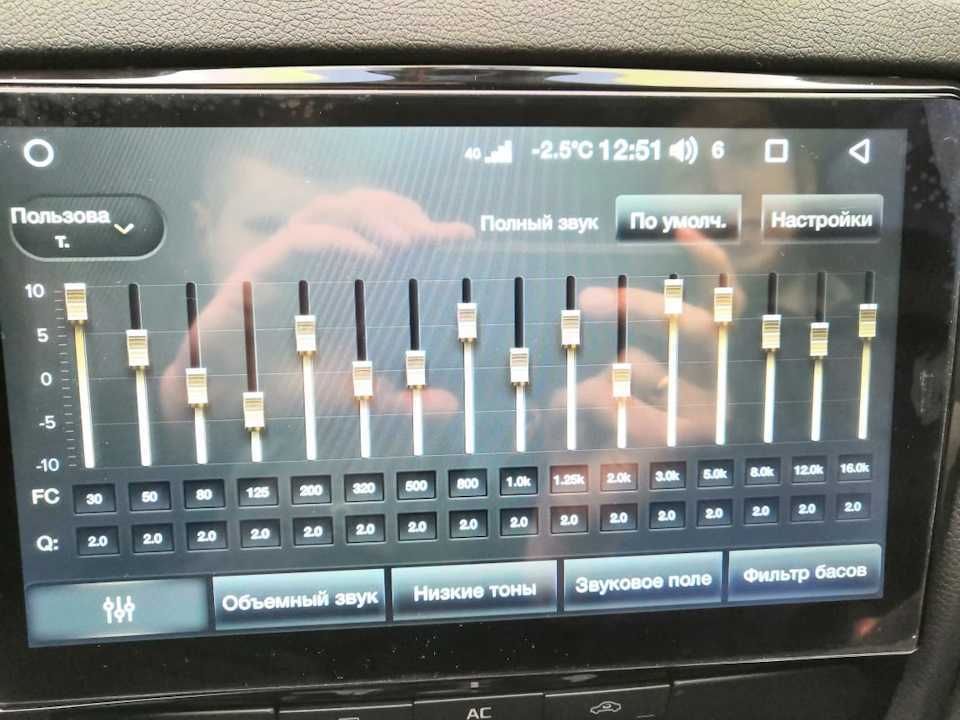



![Графические и параметрические эквалайзеры [реферат №9868]](http://basis-tp.ru/wp-content/uploads/8/6/2/86287cec710d199b6135a51ff3904f92.png)

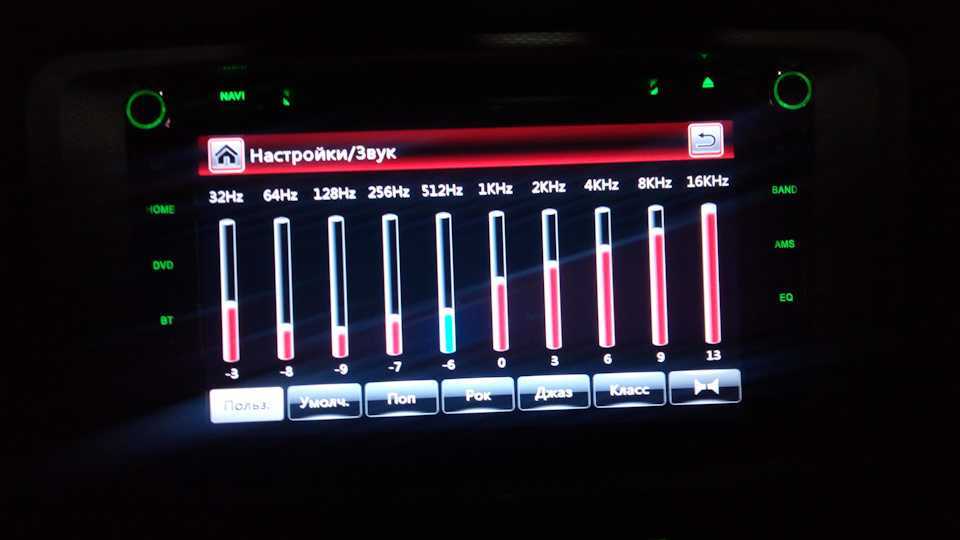


![Эквализация (аудио) содержание а также терминология [ править ]](http://basis-tp.ru/wp-content/uploads/2/0/2/20288e34a23fe0606f2d87f75367de0b.png)